文章详情页
win10屏幕颜色不正常怎么调
win10屏幕颜色不正常一般情况下在升级系统之后才会出现的问题,也有可能是用户设置出现了问题,在确保硬件没有问题的情况下,可以来看看下面的教程吧。

第一步:在电脑桌面空白处右键点击,再点击“显示设置(D)”
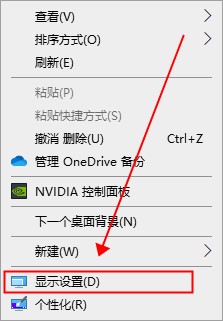
第二步:在显示中点击“高级显示设置”
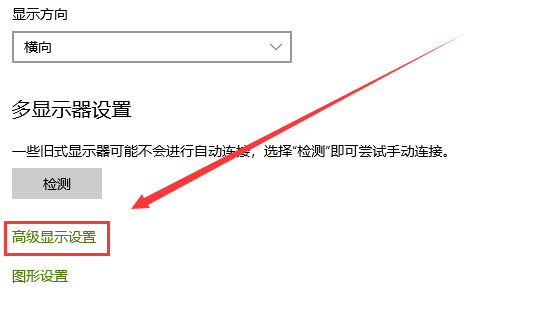
第三步:在高级显示设置中,点击“显示器1的显示适配器属性”
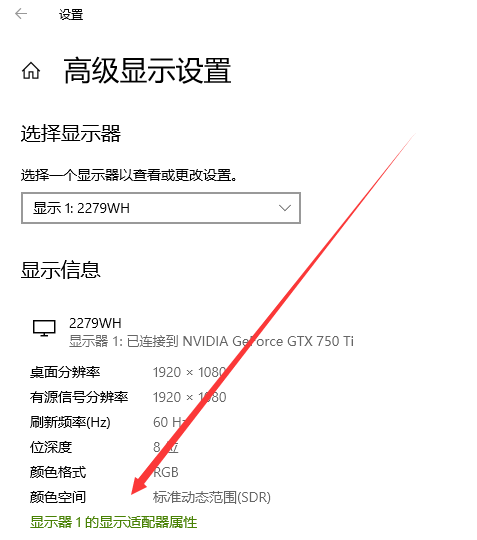
第四步:在显示器属性中,点击颜色管理——点击颜色管理(M)
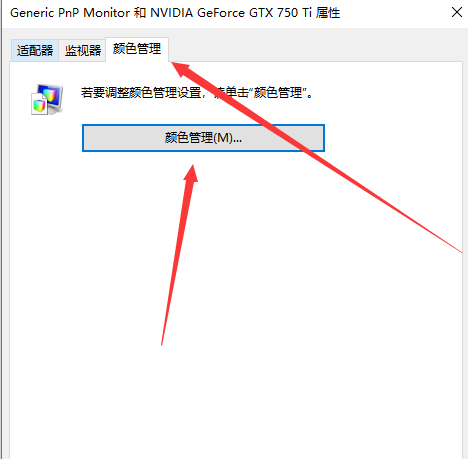
第五步:在颜色管理中——高级——校准显示器(C)
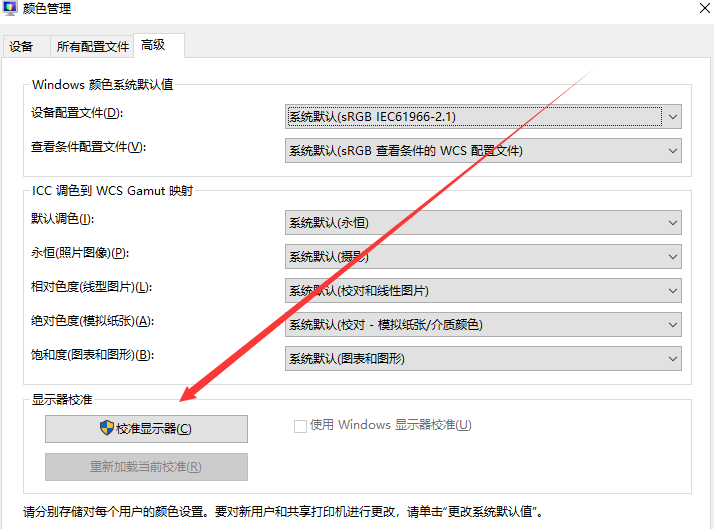
第六步:显示器颜色校准——安装指示点击下一步就可以了。

显示器超出频率限制黑屏>>>
电脑屏幕亮度调节方法教学>>>
以上就是好吧啦网小编为各位用户带来的win10屏幕颜色不正常怎么调详细内容了,想看更多相关文章欢迎您收藏好吧啦网。
以上就是win10屏幕颜色不正常怎么调的全部内容,望能这篇win10屏幕颜色不正常怎么调可以帮助您解决问题,能够解决大家的实际问题是好吧啦网一直努力的方向和目标。
上一条:win10白名单设置在哪下一条:jdk环境变量怎么配置win10绝对路径
相关文章:
1. Win11如何快速打开便签?Windows11便笺使用快捷键2. win11搜索栏一直在加载怎么办? Win11搜索框转圈无法使用的解决办法3. CentOS7版本系统破解讲解4. Win10如何一键激活小娜?Win10一键激活小娜的方法5. 如何双启动Win11和Linux系统?Win11 和 Linux双系统安装教程6. 如何纯净安装win10系统?uefi模式下纯净安装win10系统图文教程7. Win10凭证管理在哪里?Win10凭证管理器怎么打开?8. 中兴新支点操作系统全面支持龙芯3A3000 附新特性9. Centos 7安装Rclone如何用命令同步国外网盘文件?10. UOS文本编辑器如何全屏窗口启动? UOS全屏方式查看文件的技巧
排行榜
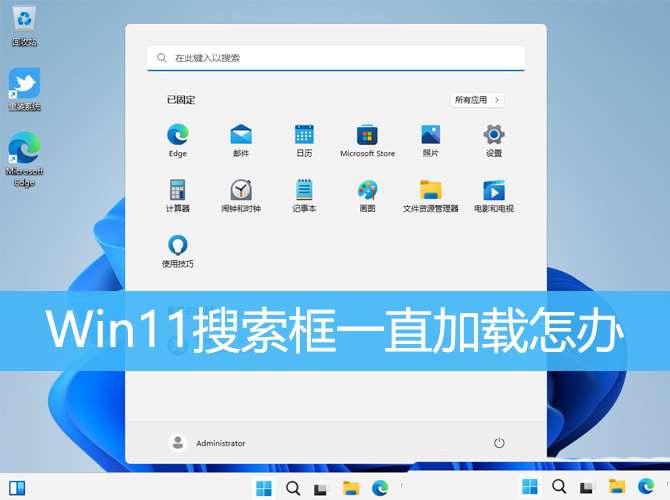
 网公网安备
网公网安备